Se você quer um tablet para seus filhos que torne muito fácil para eles desfrutar de conteúdo apropriado para crianças no Netflix, Amazon Video, sites infantis e muito mais, o tablet Amazon Fire é a solução perfeita.
Por que o Tablet Amazon Fire é ótimo para crianças? Ele foi projetado essencialmente para permitir que as famílias consumam diferentes tipos de conteúdo - vídeos, livros, música e muito mais - de uma forma muito fácil de controlar e gerenciar.
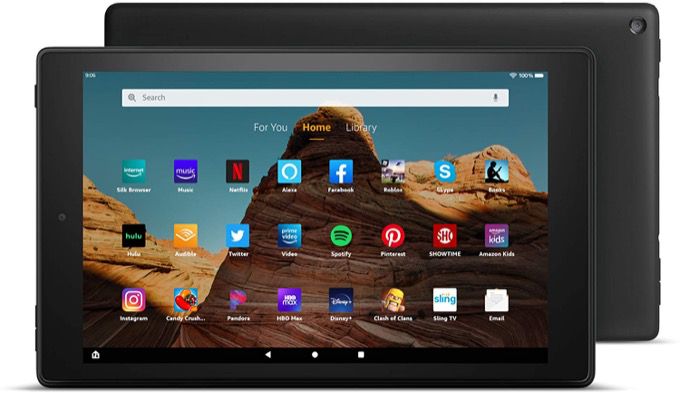
Isso significa que você encontre controles familiares integrados e a capacidade de criar contas individuais para seus filhos. Você pode gerenciar e monitorar de perto essas contas para que seus filhos vejam apenas o conteúdo apropriado para a idade e apenas durante o tempo total de tela que você permitiu por dia.
Observação: As seguintes capturas de tela e configurações estão no Tablet Fire HD 10. Portanto, se você está procurando o que esperar do tablet Amazon Fire mais recente, essas capturas de tela devem ser precisas para o modelo mais recente.
Configure o perfil do Amazon Fire Tablet Child
O a primeira coisa a saber sobre o tablet Amazon Fire é que, ao contrário dos tablets Android ou iOS, você não precisa instalar nenhum aplicativo ou software especial para controle dos pais.
Os controles dos pais são incorporados ao sistema em um Amazon Tablet de fogo. Isso significa que esses controles também serão muito mais difíceis para seus filhos tentarem contornar.
In_content_1 all: [300x250] / dfp: [640x360]->Para criar novas contas no dispositivo para seus filhos, toque para abrir o aplicativo Configurações.
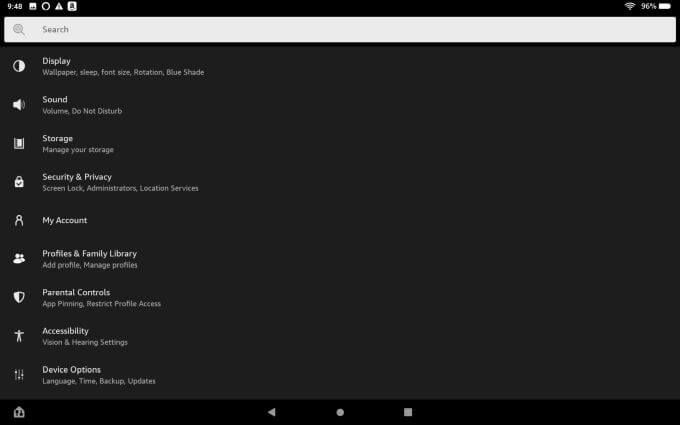
Nesta lista há alguns de menus com os quais você precisa se familiarizar para gerenciar o uso que seu filho faz do dispositivo. Para começar, toque em Perfis e Biblioteca da famíliapara que você possa criar a conta de usuário do seu filho.
Na seção Perfis de criança, toque em Adicione um perfil filho.
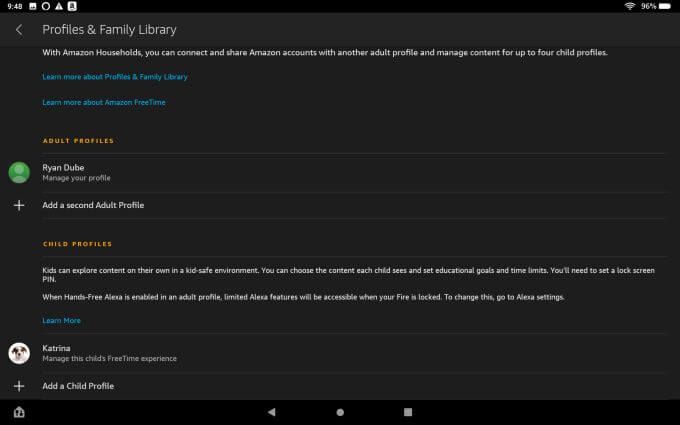
Na página Perfil da Criança, digite o nome do seu filho (apenas o primeiro nome), a data de aniversário e o tema apropriado para a idade.
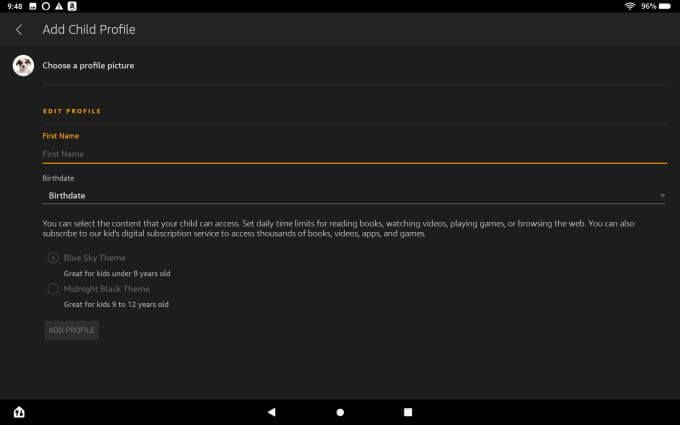
Toque em Adicionar perfilquando terminar.
Limite o uso do Amazon Fire Tablet por seus filhos
De volta à página Perfil e Biblioteca da família, toque no novo perfil do seu filho para começar a gerenciá-lo. Você verá opções aqui para ajustar:
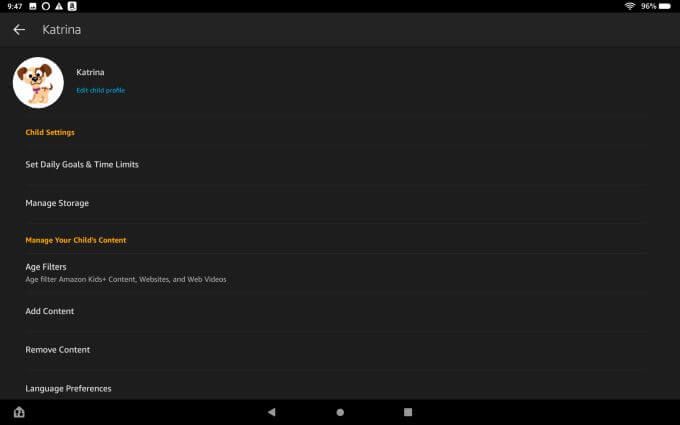
A configuração mais poderosa nesta página de perfil é a capacidade de Definir metas diárias e limites de tempo.
Esta é onde você pode ajustar a hora do dia em que eles têm permissão para visualizar o conteúdo do Amazon Kids durante o dia.
Você também pode dar a eles objetivos educacionais que gostaria que eles alcançassem a cada dia. Você pode dar a eles um certo tempo a cada dia que gostaria que eles:
Você pode até mesmo bloquear todo o conteúdo de entretenimento no Amazon Kids + até que eles cumpram seus objetivos educacionais definimos para o dia!
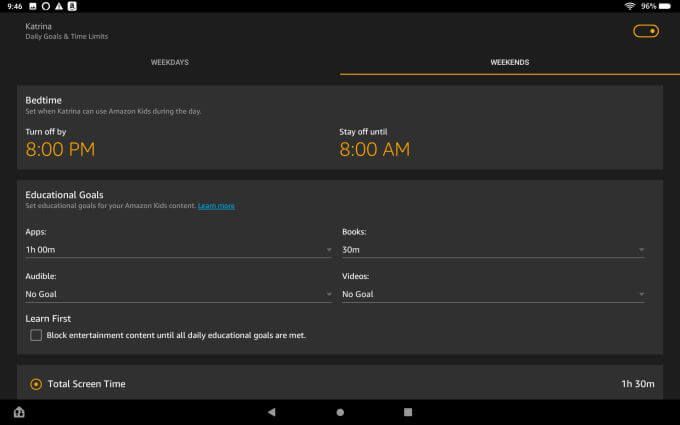
É claro que definir controles no Amazon Kids + realmente não limita quanto tempo seu filho usa o próprio tablet todos os dias. Portanto, se você rolar um pouco para baixo, verá uma opção para definir o Tempo total de telapor dia.
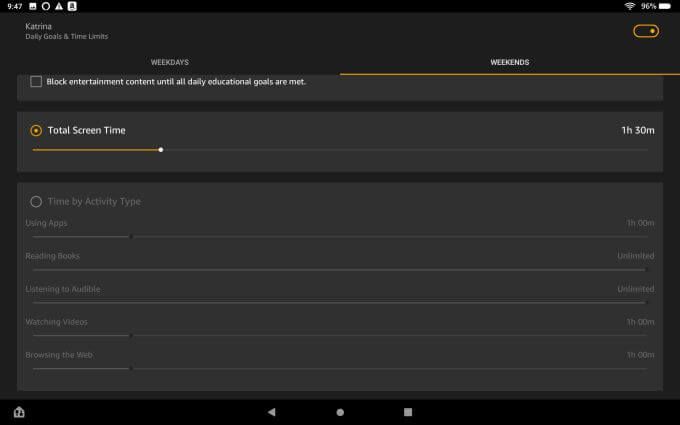
Você também tem a opção de limitar Tempo por tipo de atividadeem vez disso. Isso fornece a você mais controles de ajuste fino sobre:
Obviamente, algumas atividades são mais produtivas e educacionais, por isso faz sentido reduzir as limitações nas atividades que servem para melhorar desenvolvimento do seu filho.
De volta à página do perfil, se você tocar em Gerenciar armazenamento, também poderá ficar de olho no que seu filho está salvando no tablet. Basta tocar em Exibir conteúdopara ver o que eles estão salvando no dispositivo.
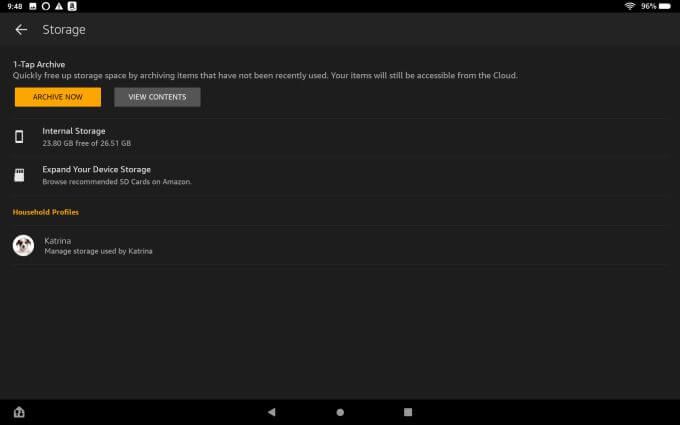
Se eles usarem muito armazenamento, basta tocar em Arquivar agorapara limpar as coisas e limpar a memória.
Gerenciar o conteúdo do seu filho no Amazon Fire Tablet
De volta à página do perfil do seu filho, toque em Filtros de idade para ajustar o conteúdo que eles podem ver no Amazon Kids + e no navegador da Amazon.
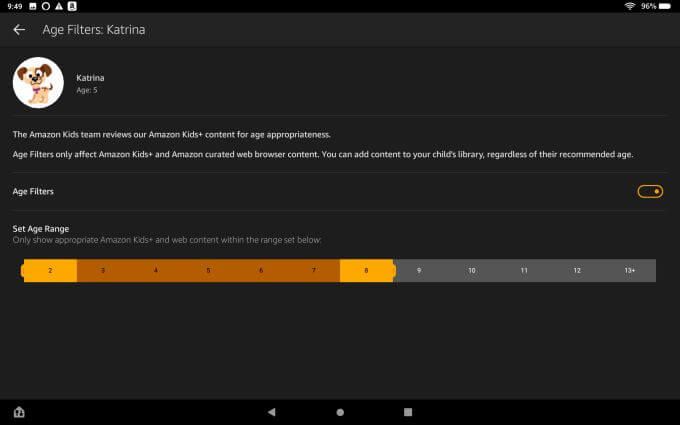
Alterne Filtros de idadepara Ativado e ajuste o controle deslizante para a idade apropriada. Deve ser definido para a idade que você inseriu no perfil original. No entanto, alguns pais concordam que seus filhos vejam conteúdo apropriado para crianças alguns anos mais velhas. Depende da maturidade do seu filho - só você sabe o que é apropriado para ele ver.
Já que seus filhos não podem instalar aplicativos sem a senha dos Controles dos Pais, você não precisa se preocupar com a instalação de outro navegador para contornar esses controles.
Toque em Adicionar conteúdo em sua página de perfil para adicionar sites ou vídeos específicos que você deseja ver, mesmo se o filtro de idade normalmente bloquearia.
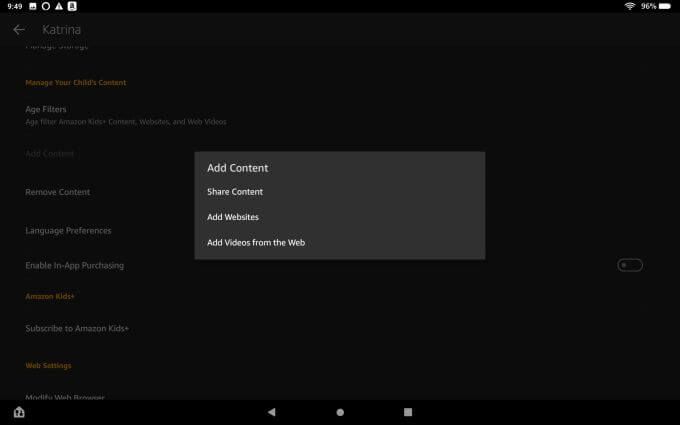
Toque em Adicionar sites e use o campo de pesquisa para encontrar o site e adicioná-lo como conteúdo aprovado.
Se a equipe Amazon Kids já tiver pré-aprovado isso para sua faixa etária, você verá um relatório de mensagem esta. Você pode selecionar o ícone de estrela para adicioná-lo como favorito para seu filho.
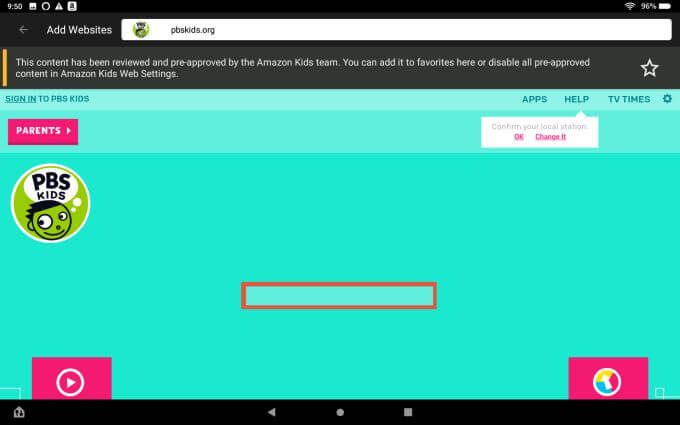
Outro lugar para ajustar os controles de conteúdo da web é rolar para baixo a página de perfil de seu filho e tocar em Limite Conteúdo da web.
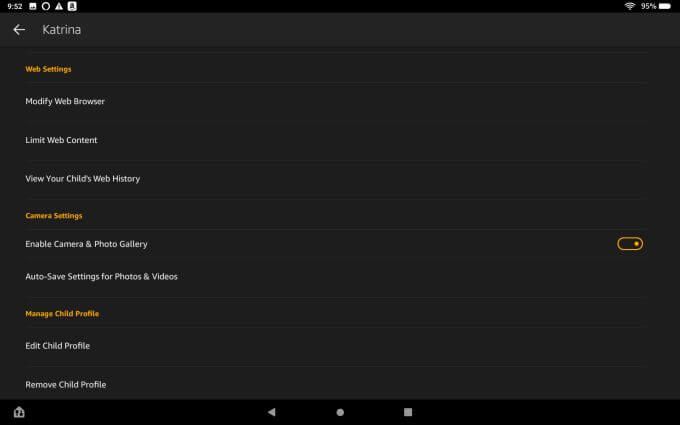
Isso abrirá uma janela onde você pode visualizar e editar os sites ou vídeos que adicionou.
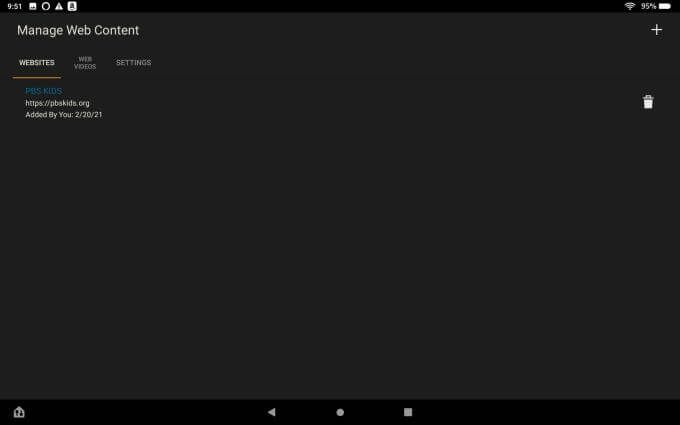
Toque a guia Configuraçõesna parte superior para habilitar ou desabilitar se você deseja permitir que seu filho veja qualquer coisa que a equipe Amazon Kids + considere apropriada para sua idade. É altamente recomendável deixar essa opção ativada para que você não precise perder muito tempo adicionando e removendo conteúdo específico.
Você também pode desativar a possibilidade de seu filho visitar sites que armazenam cookies.
Observação: desativar os cookies pode limitar severamente a funcionalidade dos sites, portanto, limite seu uso deste recurso, a menos que seja absolutamente necessário.
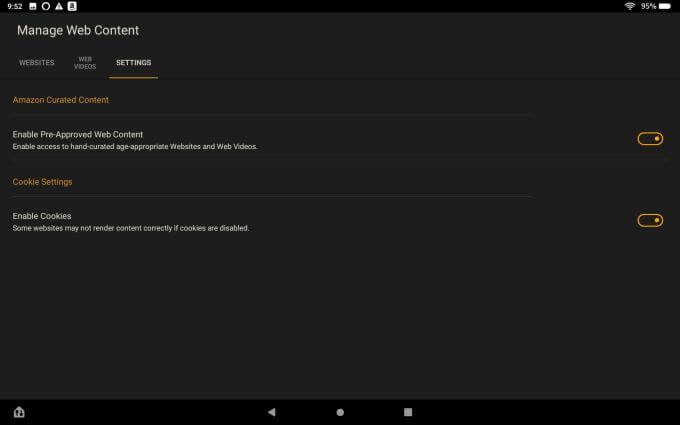
Na seção Configurações da webdo perfil do seu filho, basta tocar em Ver o histórico da web do seu filhopara ver o Painel dos pais, onde você pode revisar todos os sites ou conteúdo que seu filho visitou nos últimos 90 dias.
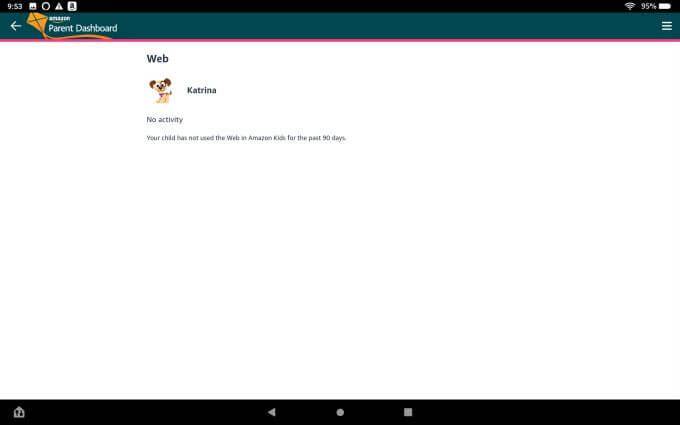
Definindo e ajustando os controles dos pais
Voltar nas configurações menu, selecione Parental Controlspara ajustar as configurações de Parental Controls do dispositivo e a senha.
A primeira vez que você visitar esta seção do menu Settings, y Você precisará configurar sua nova senha.
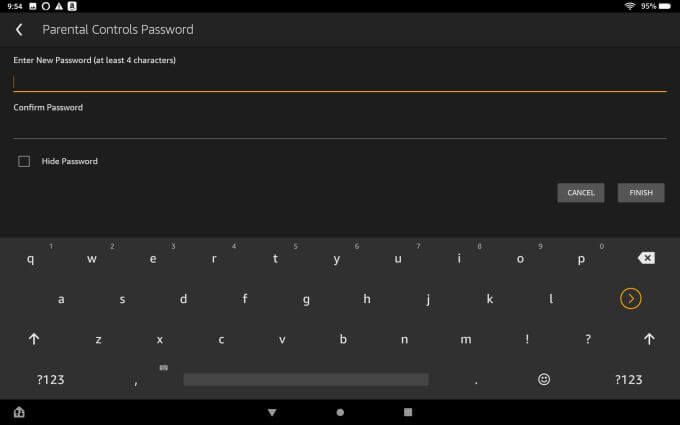
É importante fazer isso antes de permitir que seu filho use o dispositivo pela primeira vez. Esta senha bloqueará a instalação de novos aplicativos ou a alteração das configurações do dispositivo sem usar a senha do Controle dos Pais.
O menu Controle dos Pais é onde você pode:
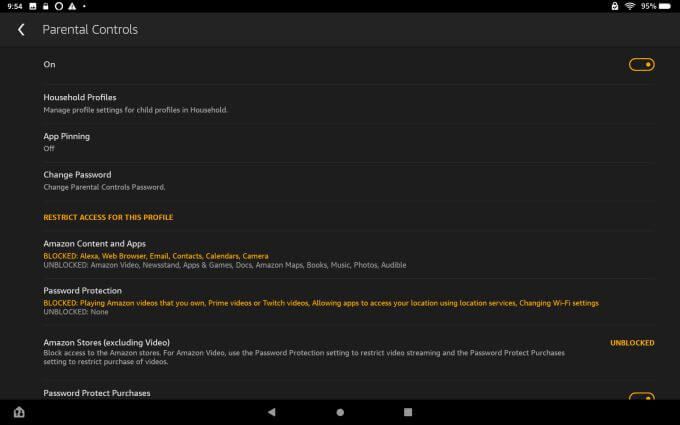
Conteúdo para crianças no Amazon Fire Tablet
Agora que você tem o tablet totalmente configurado e protegido para que seu filho possa usá-lo com segurança e responsabilidade, o que eles poderão fazer com ele?
Honestamente, o tablet Amazon Fire é provavelmente um dos tablets mais bem projetados para crianças, apenas com base no conteúdo disponível sozinho.
Na verdade, adicionar uma conta Amazon Kids para seu filho é almo st um requisito básico. Ele abre as portas para um mundo inteiro de conteúdo incrível, especialmente curado para crianças. Além disso, é barato e vale o custo.
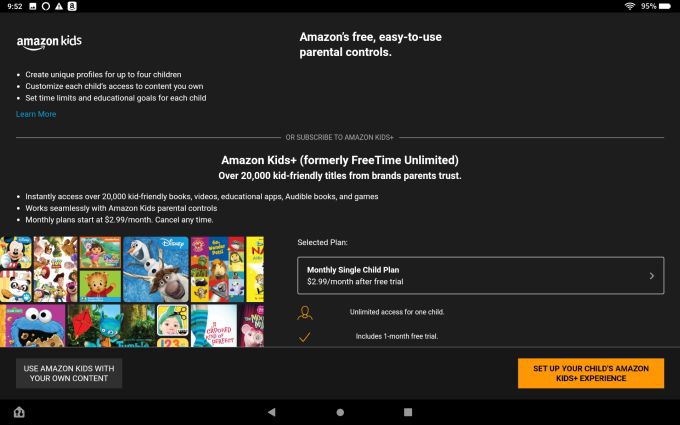
O que as crianças podem acessar no tablet? Para começar, há a seção de eBooks infantis da Kindle Store, com livros infantis apropriados para a idade que manterão a imaginação do seu filho voando.
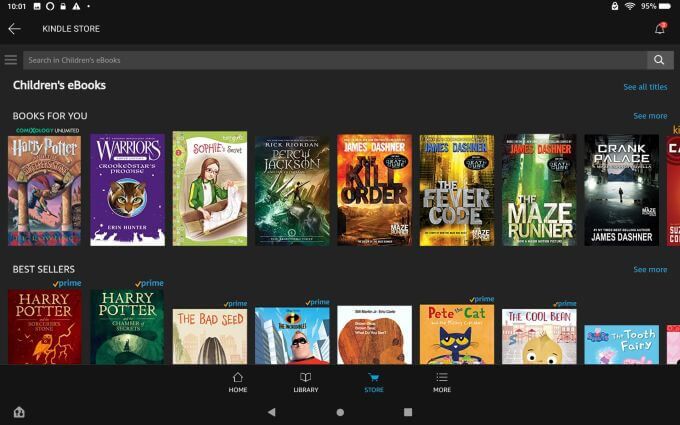
Se o tablet Amazon Fire for bom para qualquer coisa, ler livros está no topo da lista.
Há também a seção Música para crianças do aplicativo Amazon Music, com uma biblioteca inteira de músicas que seu filho pode ouvir. E se você tiver um Amazon Echo, seu filho pode dizer a Alexa para tocar a música lá.
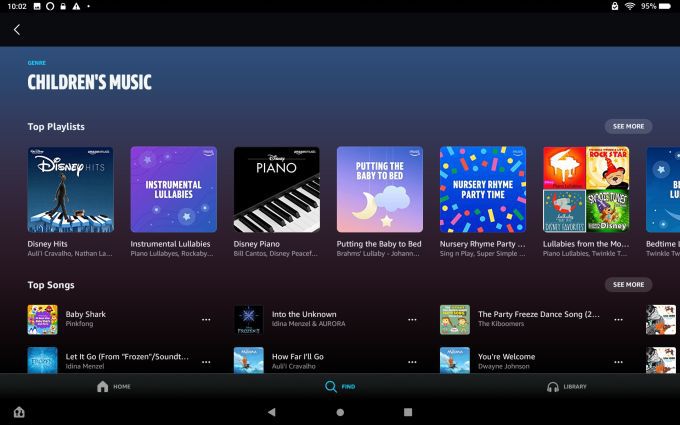
Quer estejam apenas fazendo uma festa do pijama com amigos ou relaxando depois da escola , o acesso à música apropriada para a idade é uma ótima maneira de apresentar ao seu filho a apreciação da música.
Há também a seção Família na Amazon Appstore, repleta de jogos apropriados para a idade e outros conteúdos para manter seu filho entretido naquelas longas viagens de carro.
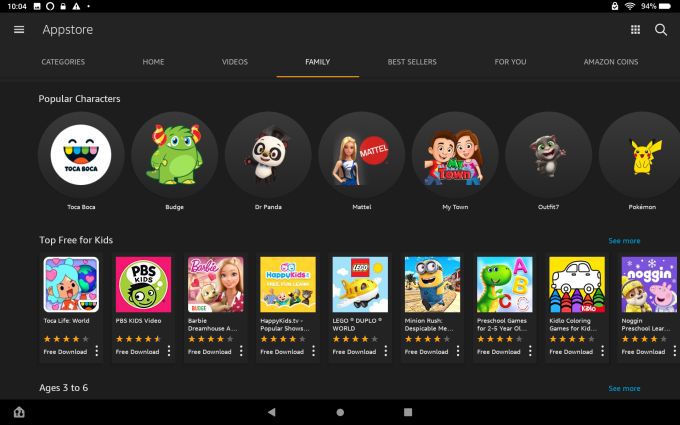
Nota: Para usar o tablet Amazon Fire durante as viagens, você precisará habilite o recurso de ponto de acesso em seu smartphone para que seu filho possa acessar sua conexão de internet durante a viagem.
Finalmente, você tem a seção Kids de Amazon Prime Video, com programas e filmes infantis que manterão seus filhos entretidos com conteúdo apropriado para a idade.
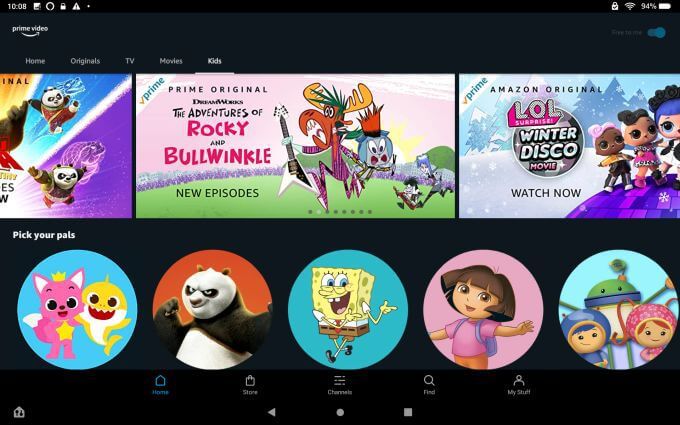
Amazon Fire O tablet é perfeito para crianças
Com dispositivos Android e iOS, ou até mesmo computadores Windows e Mac, você precisa instalar o software de controle parental, que nem sempre é fácil de instalar e configurar.
Um tablet Amazon Fire é o sonho de um pai tornado realidade. Especialmente para crianças muito mais novas. Com os recursos de controle dos pais incorporados ao próprio sistema operacional, você não precisa se preocupar se esses controles podem ser contornados ou desativados sem o seu conhecimento.
Também é bom que haja tanto entretenimento conteúdo disponível para crianças na maioria dos serviços online da Amazon - então você nunca ficará sem coisas para seus filhos assistirem ou fazerem com o tablet.